(New) Script de routing via Wizard
Documentation pour les versions ceBoxOS supérieures à 2.1.1
Depuis la version ceBox® 2.1.1 et la version console 180, il est possible de créer un script de routing via un assistant de création de script (Wizard).
InformationPour obtenir plus d'information sur le fonctionnement du script de routing, visiter les documentations "Settings \ ceBox® \ Scripts" et "Script routing"
Pour accéder au "Wizard", ouvrir la console puis se rendre dans les onglets (Settings --> ceBox® --> Wizards) et cliquer sur l'assistant souhaité.
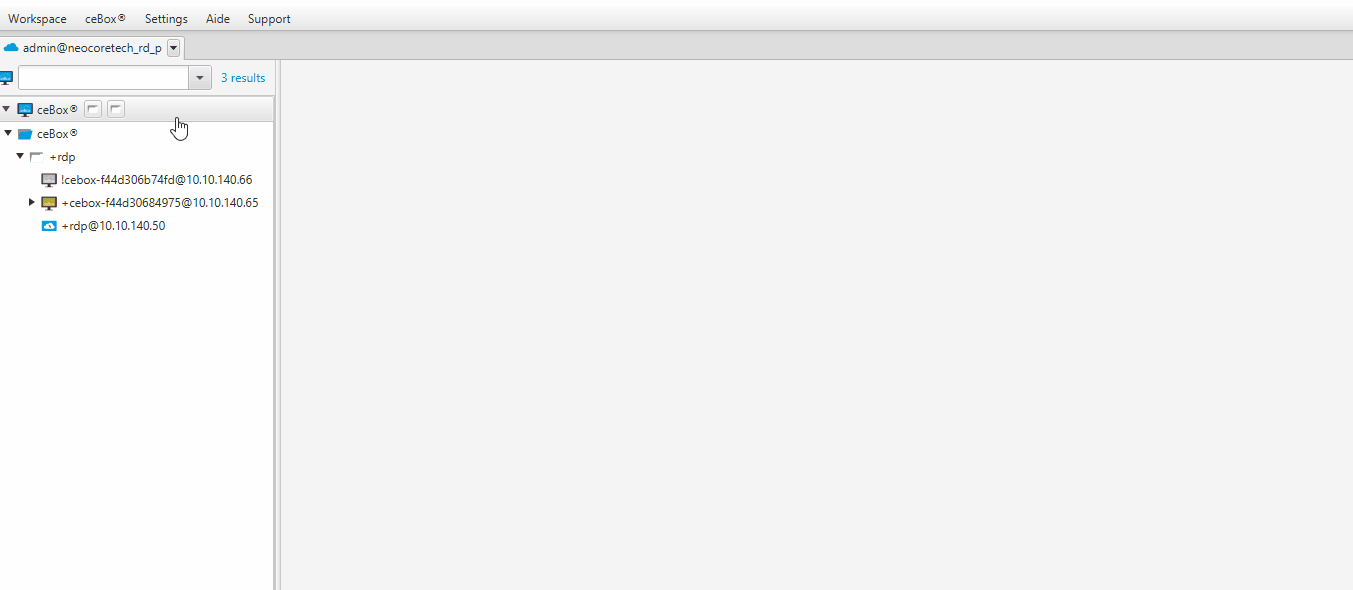
L'assistant fourni par Wisper permet de génèrer un script de routing avec un template adéquat (igd, fullVirtio, installation avec iso etc.). Il permet de personnaliser les différentes options habituellement utilisées (voir liste ci-dessous).
Options : | Description |
|---|---|
Global Option | |
Rename | Permet le renommage de la machine virtuelle |
Restart vm | Redémarre la machine virtuelle automatiquement afin de créer un snapshot |
Restart message | Affiche un message à l'utilisateur de la solution ceBox® |
| |
Join Domain or LDAP | Permet de joindre la machine virtuelle au domaine |
LDAP ? | Utiliser un serveur LDAP |
Domain Name | Exemple : Wisper.com |
Domain NetBios Name | Nom netbios |
User Name | Utilisateur d'entrée au domaine |
Password | Mot de passe utilisateur d'entrée au domaine |
Domain OU | Choix de l'emplacement 'Organization unit' pour la machine virtuelle. Respecter le format d'exemple : "OU=VM,DC=Enterprise,DC=com" |
| |
Vm auto logon | Connexion automatique d'un utilisateur à la machine virtuelle. |
Options | |
Execute script | Exécuter un script automatiquement au démarrage de la machine virtuelle |
Execute arguments | Ajouter des arguments au script. Respecter le format d'exemple : "["Arg1", "Arg2"]" |
Sleep before restarting | Temps en seconde avant redémarrage |
InformationPour avoir différentes informations sur les champs proposés par le "Wizard", garder la souris sur le champ et une bulle d'information s'affichera pour plus d'information.
AttentionPour les champs comportant un/des caractère(s) spéciaux (é@à&$*ùế etc.) échapper ces caractères à l'aide d'un antislash ''
Exemple :
Le mot de passe du domaine est :
W$spér
Echapper les caractères spéciaux du mot de passe ainsi :
W$sp\ér
InformationAprès la création d'un script, patienter 20mn le temps de la propagation du script sur l'infrastructure.
Le script est maintenant utilisable, pour l'appliquer suivre la documentation "Gestion des routes"
Updated about 1 year ago
